כיצד לשחזר אייפון ללא הסיסמה
אם שכחת את הסיסמה של האייפון שלך, יש רק דרך פעולה אחת.
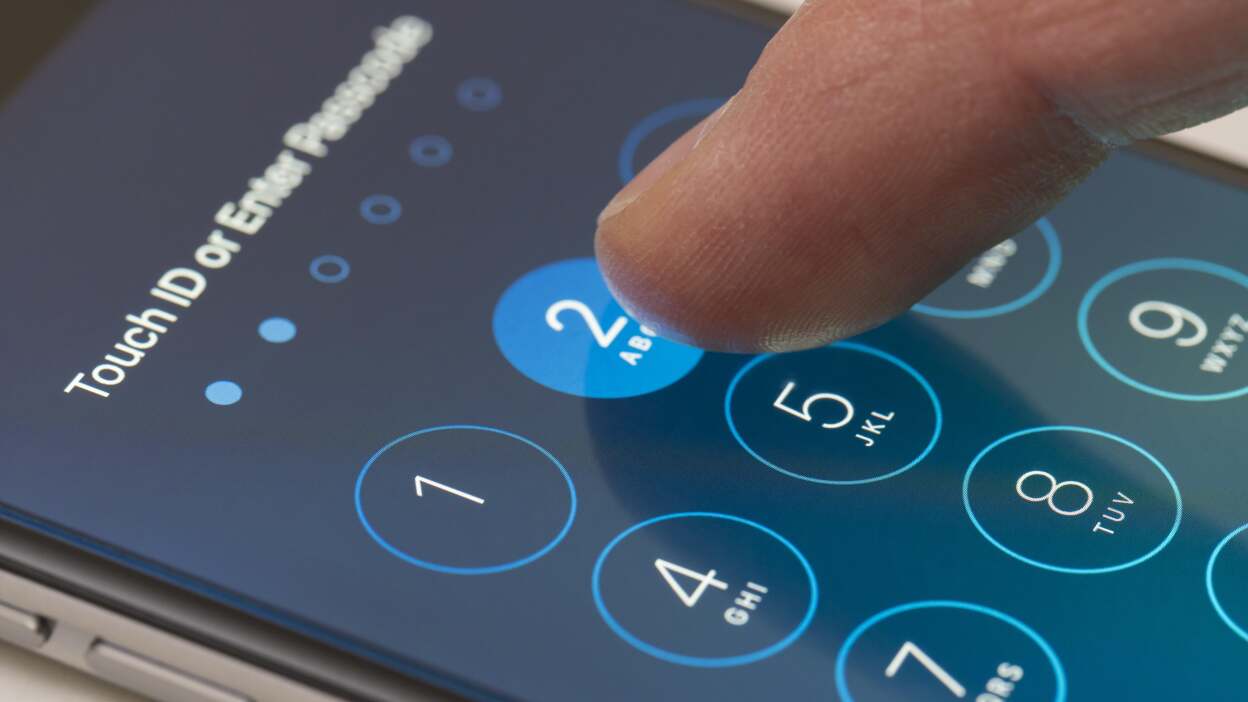
קרדיט: ymgerman - Shutterstock
אז שכחת את הסיסמה של האייפון שלך. זה קורה לטובים שבינינו. ואתה יכול לנחש כל מה שאתה רוצה, אבל אחרי יותר מדי ניסיונות המערכת מתחילה לנעול אותך. בהתחלה זה בפרצים קצרים, אבל אחרי יותר מדי ניחושים שגויים, האייפון שלך ננעל סופית. זה אולי לא יפה, אבל הנה איך להחזיר את עצמך פנימה.
למה אייפון עם סיסמה הוא כל כך רציני
למרבה הצער, אם תשכח את הסיסמה לאייפון שלך, אין לך אפשרות להיכנס שוב כפי שהיא עומדת. אפל מבהירה היטב שהסיסמה שלך היא המפתח היחיד ש-iOS יקבל כדי לבטל את נעילת האייפון שלך; החברה לא תבטל את נעילת האייפון שלך בלעדיו (אם הם היו רוצים,גם ה-FBI יעניין מאוד).
עם זאת, האייפון שלך אינו מקרה אבוד. אתה עדיין יכול להיכנס שוב, אבל בתשלום: אם שכחת את הסיסמה לאייפון שלך, הדרך היחידה לפעול היא לשחזר את המכשיר להגדרות היצרן. זה אומר למחוק את כל הנתונים באייפון, ולמעשה לגרום לו להרגיש כמו מכשיר חדש לגמרי.
אזהרה, הרצאה נכנסת: זו הסיבה שגיבוי האייפון שלך (וכל שאר המכשירים בחייך) הוא כל כך חשוב. כל דבר שלא מגובה למקור חיצוני, בין אם זה iCloud או כונן קשיח, יאבד לחלוטין בתהליך הזה. תמונות, הודעות, כל דבר שלא מגובה, יצא מהקיום.
למרבה המזל, קל יותר מאי פעם בימים אלה לשמור על גיבוי הדברים שלך. בטח, יש את הקלות של גיבויי iCloud, אבל זה לא הכל; סביר להניח שהרבה מהנתונים שלך קשורים ל-iCloud שלך או לחשבונות מחוברים אחרים. כשאתה נכנס לחשבונות האלה באייפון המשוחזר שלך, הנתונים האלה מגיעים איתו. כמובן, אם אתה בנקודה זו שבה אתה נעול לחלוטין, אין שום שינוי בסטטוס הגיבוי שלך; כל מה שמגובה הוא מה שניתן לשמור.
כיצד לשחזר את האייפון שלך עם מחשב
על מנת לשחזר את האייפון שלך, תצטרך להכניס אותו למצב שחזור, החל מכיבוי האייפון שלך. שיטה זו משתנה בהתאם לדגם האייפון הספציפי שלך, כך שתוכל למצוא את שלך בתיאורים שלהלן, ולפעול לפי ההנחיות כדי לכבות אותו:
אייפון X ואילך, אייפון SE (דור שני), אייפון 8 ו-8 פלוס:החזק את כפתור הצד וגם את לחצן הפחתת עוצמת הקול עד שתראה את מחוון הכיבוי.
אייפון 7 ו-7 פלוס:החזק את לחצן הצד לחוץ עד שתראה את מחוון הכיבוי.
iPhone SE (דור ראשון) ו-iPhone 6S ומעלה:החזק את לחצן הצד (או העליון) לחוץ עד שתראה את מחוון הכיבוי.
כעת כשהאייפון שלך כבוי, תצטרך לעשות את הפעולות הבאות באותו זמן שאתה מחבר את האייפון למחשב שלך:
אייפון X ואילך, אייפון SE (דור שני), אייפון 8 ו-8 פלוס:החזק את לחצן הצד.
אייפון 7 ו-7 פלוס:החזק את כפתור עוצמת הקול לחוץ.
iPhone SE (דור ראשון) ו-iPhone 6S ומעלה:החזק את כפתור הבית לחוץ.
המשך לחיצה ממושכת על הכפתור הרלוונטי של האייפון שלך עד שתראה את תמונת מצב השחזור מופיעה על הצג של המכשיר שלך, ואז שחרר. מצא את האייפון שלך ב-Finder (macOS Catalina ואילך) או ב-iTunes. לחץ על "לְשַׁחְזֵר"כאשר האפשרות ללְשַׁחְזֵראוֹלְעַדְכֵּןמופיע. עכשיו זה בידיים של המחשב שלך. פשוט המתן לסיום התהליך, ותמצא את האייפון שלך רענן וחדש.
שחזר את האייפון שלך באמצעות Find My
אם הפעלת את Find My עבור האייפון שלך, תוכל למחוק אותו מרחוק באמצעות מאתר האינטרנט Find My. פשוט תפנה לicloud.com/find, ואז אתר את האייפון שלך. לחץ על "לִמְחוֹק," ואז לחץ על "לִמְחוֹק" בחלון המוקפץ.
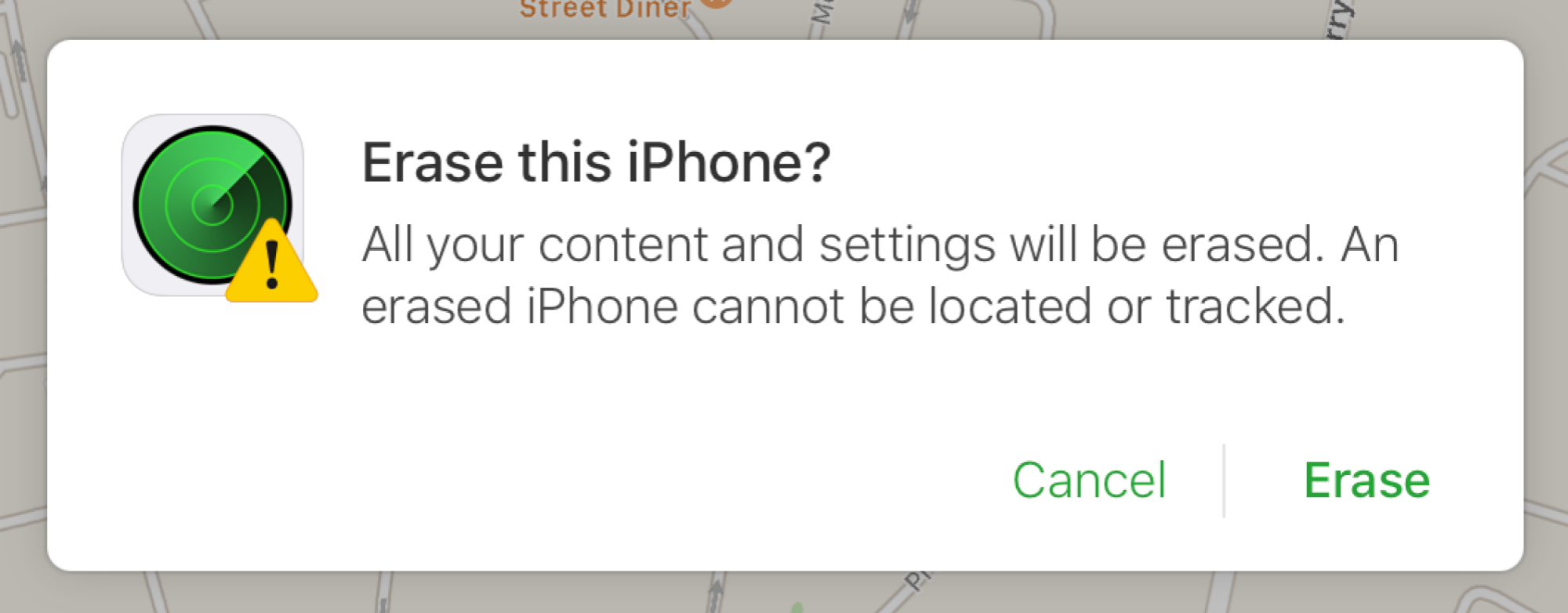
קרדיט: ג'ייק פיטרסון
ייתכן שתזדקק לאימייל והסיסמה של Apple ID שלך
אם כבר מדברים על מצא את שלי, זה נושא אחר; אם האייפון שלך מחובר ל- Find My, תצטרך להזין את הדוא"ל והסיסמה של Apple ID שלך בעת הגדרת הטלפון מחדש. הסיבה לכך היא שאפל מציבה נעילת הפעלה במכשירים המחוברים ל- Find My. זה אמצעי אבטחה טוב; אם מישהו גונב את האייפון שלך ומשתמש בשלבים שלמעלה כדי לשחזר אותו, הוא לא יוכל להגדיר אותו ללא האישורים האלה.

ג'ייק פיטרסון
עורך טכנולוגי בכיר
ג'ייק פיטרסון הוא העורך הטכנולוגי הבכיר של Lifehacker. יש לו תואר BFA בקולנוע וטלוויזיה מ-NYU, שם התמחה בכתיבה. ג'ייק עוזר לאנשים עם הטכנולוגיה שלהם באופן מקצועי מאז 2016, החל כמומחה טכני בחנות אפל בשדרה 5 של ניו יורק, ולאחר מכן ככותב באתר Gadget Hacks. באותה תקופה, הוא כתב וערך אלפי חדשות ומאמרי הדרכה על מכשירי אייפון ואנדרואיד, כולל דיווח על הדגמות חיות מהשקות מוצרים של סמסונג וגוגל. בשנת 2021, הוא עבר ל-Lifehacker ומסקר הכל מה-השימושים הטובים ביותר של AI בחיי היומיום שלךאֶלאיזה MacBook לקנות. הצוות שלו מכסה את כל הדברים הטכנולוגיים, כולל סמארטפונים, מחשבים, קונסולות משחקים ומנויים. הוא גר בקונטיקט.
קרא את הביוגרפיה המלאה של ג'ייק
